Wenn ASUS Armoury Crate Ihren RAM nicht erkennt, wird die Synchronisierung der leuchtenden RGB-Beleuchtung mit Ihren PC-Komponenten zu einer Herausforderung, was Ihr Gesamterlebnis bei der Einrichtung beeinträchtigt. Glücklicherweise gibt es mehrere praktische Schritte, mit denen Sie dieses Problem schnell beheben und beheben können.
Fehlerbehebung bei Problemen mit der RAM-Erkennung im ASUS Armoury Crate
1. RGB-Anwendungen neu installieren
Ein Neustart mit der RGB-Software kann Erkennungsprobleme oft beheben. Befolgen Sie diese Schritte:
- Klicken Sie auf die Schaltfläche „Start“ und wählen Sie „Einstellungen“ aus .
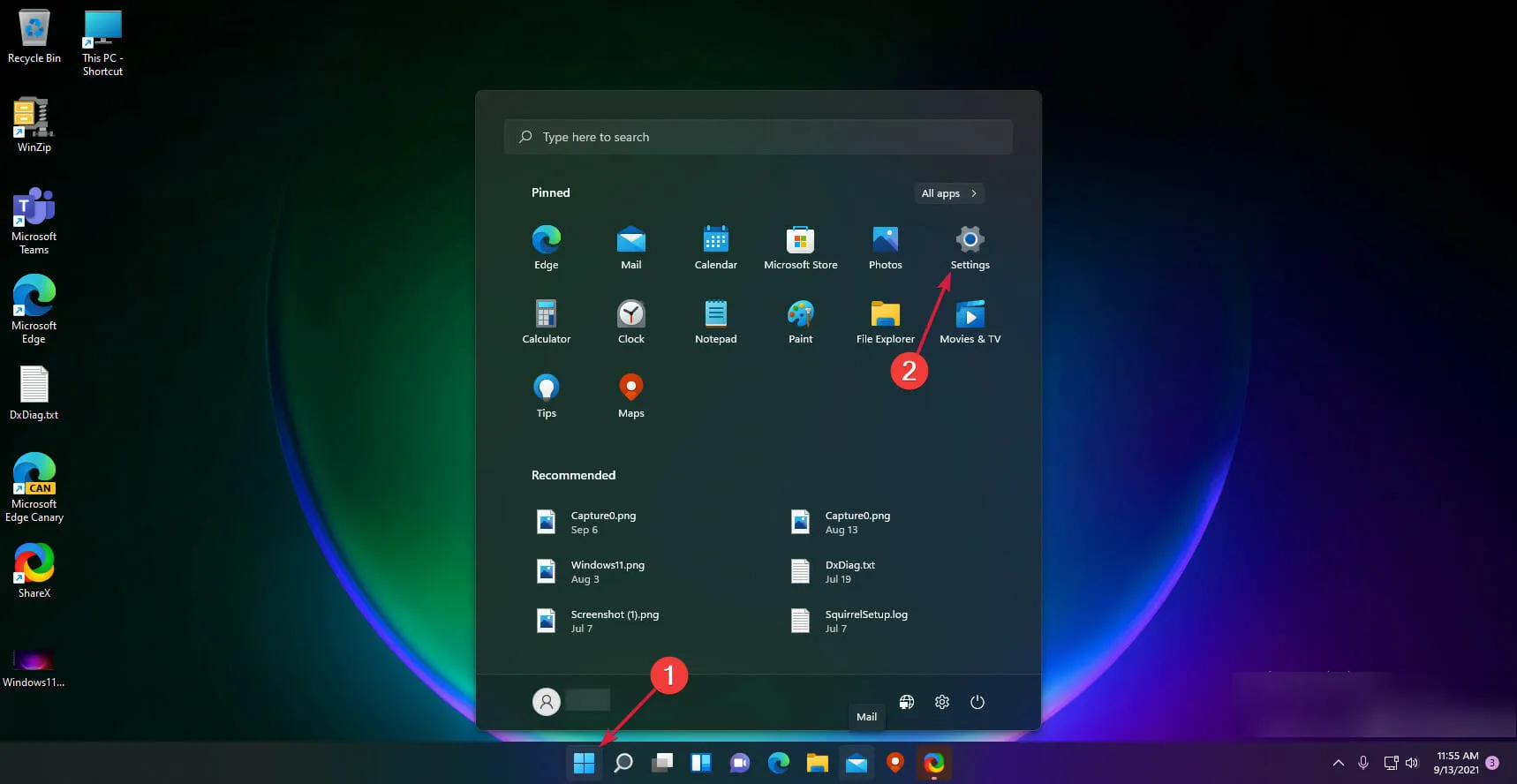
- Navigieren Sie zu „Apps“ und wählen Sie dann „Installierte Apps“ aus .
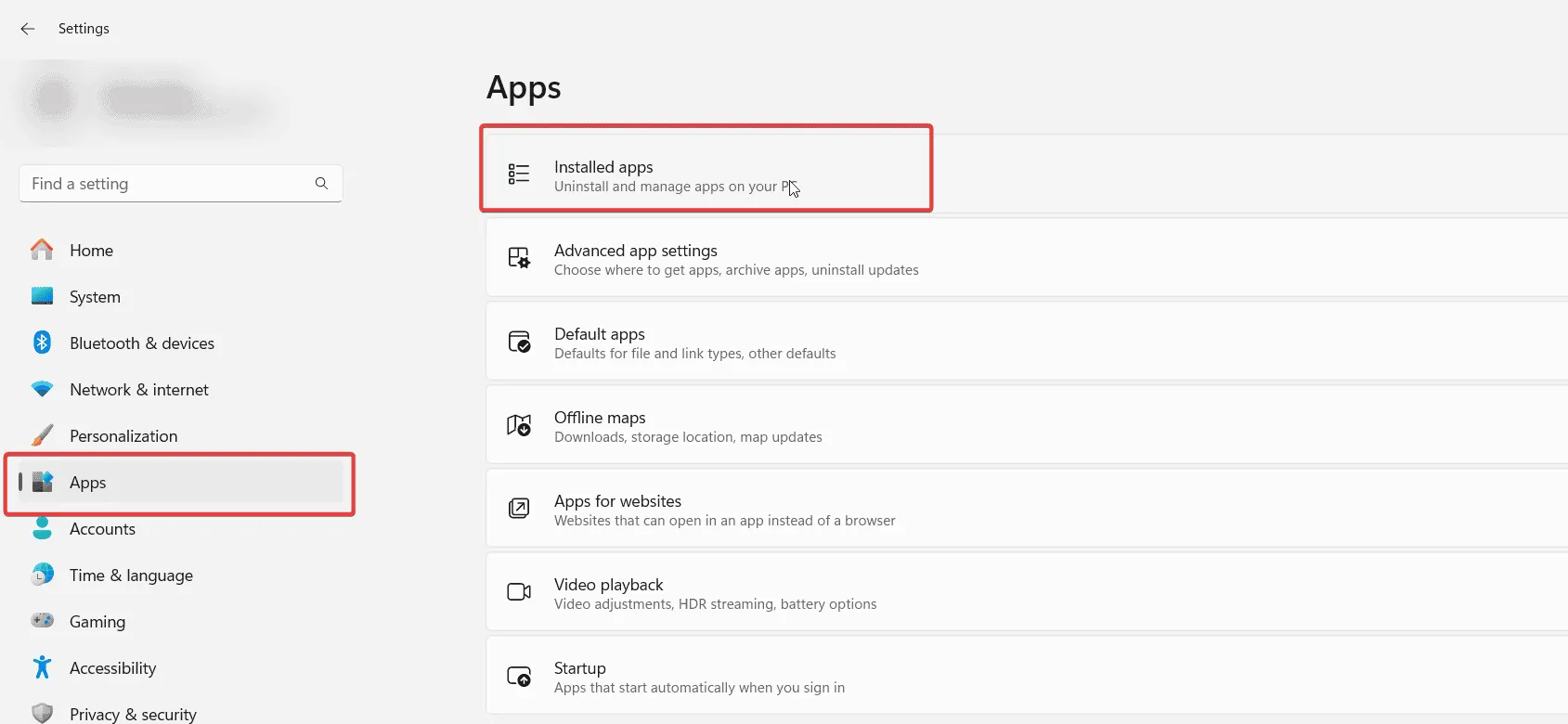
- Deinstallieren Sie jede RGB-Software, indem Sie auf die drei Punkte neben jedem Programm klicken und „Deinstallieren“ auswählen .
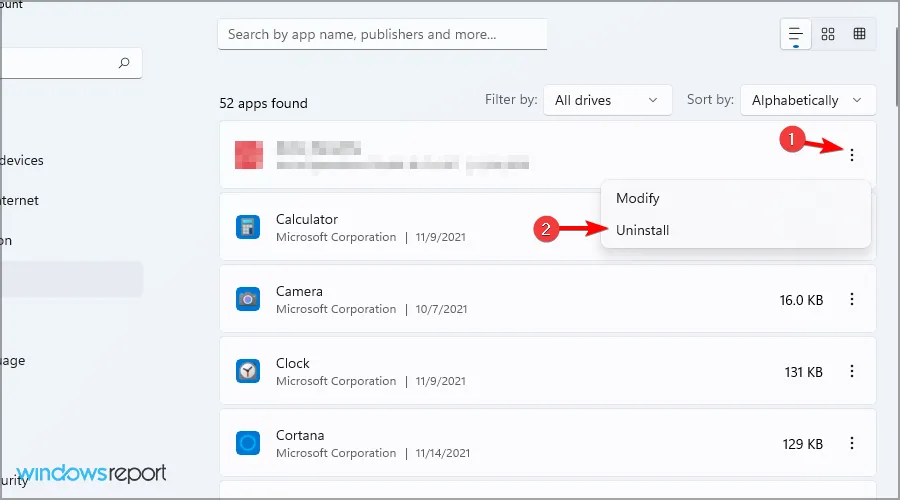
- Nachdem Sie die Software entfernt haben, schalten Sie Ihren PC aus und trennen Sie ihn von der Steckdose.
- Warten Sie eine Minute, bevor Sie Ihr System erneut anschließen und einschalten.
- Installieren Sie die erforderliche RAM RGB-Software zusammen mit allen erforderlichen Plug-Ins neu.
- Wenn Sie iCUE verwenden, stellen Sie sicher, dass die Funktion „Vollständige Softwaresteuerung aktivieren“ aktiviert ist .
- Laden Sie abschließend ASUS Armoury Crate herunter und installieren Sie es.
Einige Benutzer meinen, dass es auch effektiv sein kann, Armoury Crate einfach neu zu installieren und die Updates durchführen zu lassen. Sie können diese Option also gerne ausprobieren.
2. Wechseln Sie alternativ zu Aura Sync
Wenn die Probleme weiterhin bestehen, sollten Sie einen Wechsel zu Aura Sync in Betracht ziehen, da dies häufig zu einem stabileren Erlebnis führt:
- Entfernen Sie erneut jegliche vorhandene RGB-Software.
- Besuchen Sie die Aura Sync-Downloadseite, um die eigenständige Software zu erhalten.
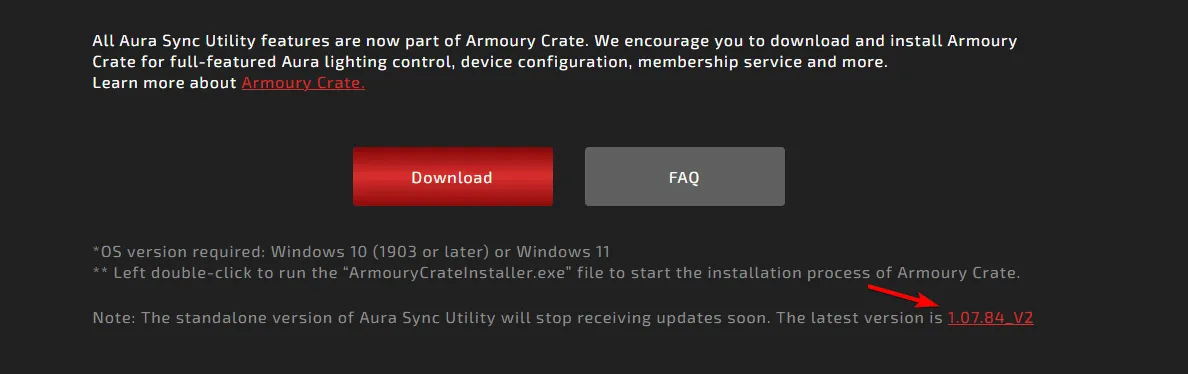
- Extrahieren Sie die heruntergeladenen Dateien und installieren Sie zunächst den LightingService aus dem Ordner Lighting_Control, indem Sie die Datei AuraServiceSetup ausführen .
- Gehen Sie zum Ordner „Lighting Control“ und führen Sie dort die Setup-Datei aus.
- Überprüfen Sie nach der Installation, ob das RAM-Erkennungsproblem behoben wurde.
3. Setzen Sie Ihre BIOS-Einstellungen zurück
Manchmal können die BIOS-Einstellungen die RAM-Erkennung beeinträchtigen. Ein Neustart kann dies beheben:
- Starten Sie Ihren PC neu.
- Tippen Sie während des Startvorgangs kontinuierlich auf F2oder , Delum das BIOS aufzurufen.
- Suchen Sie die Einstellungsoption zum Laden der Standardwerte, bestätigen Sie und starten Sie Ihren Computer neu.
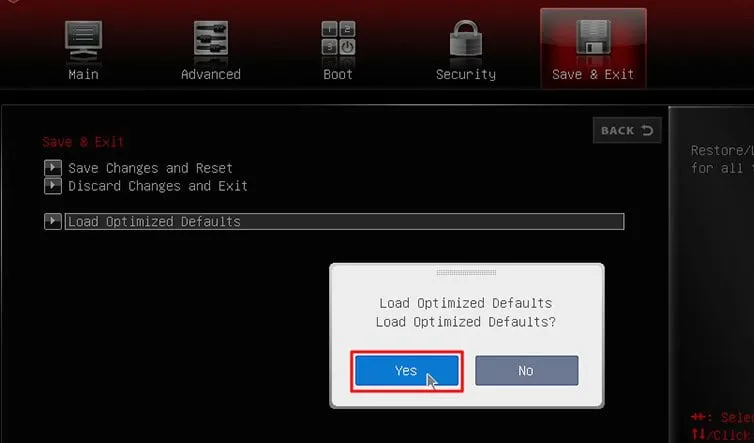
4. Aktualisieren Sie Ihr BIOS
Durch die Aktualisierung Ihres BIOS können Sie Kompatibilitätsprobleme beheben:
- Greifen Sie auf das BIOS zu, um zu prüfen, ob ein Update für Ihr ASUS-Motherboard verfügbar ist.
- Detaillierte Update-Anweisungen finden Sie im Handbuch der Hauptplatine.
- Alternativ können Sie ASUS Armoury Crate selbst verwenden, um nach BIOS-Updates zu suchen.
Nach dem Update sollte Ihr RAM im Idealfall vom System erkannt werden.
Beachten Sie, dass viele Benutzer zwar Probleme speziell mit der Corsair RAM-Erkennung in ASUS Armoury Crate gemeldet haben, dieses Problem jedoch eine Vielzahl von Marken und Modellen betreffen kann. Es ist wichtig sicherzustellen, dass Ihre RGB-Software korrekt und in der richtigen Reihenfolge installiert ist.
Erkennungsprobleme beschränken sich nicht auf den RAM. Wenn Sie Probleme mit anderen Komponenten haben, steht Ihnen für die weitere Fehlerbehebung ein spezieller Leitfaden zur Verfügung.
Zusätzliche Einblicke
1. Warum wird mein RAM von ASUS Armoury Crate nicht erkannt?
RAM-Erkennungsprobleme in ASUS Armoury Crate können verschiedene Ursachen haben, darunter veraltete Treiber, inkompatible RGB-Software oder falsche BIOS-Einstellungen. Wenn Sie die Schritte zum Neuinstallieren von RGB-Anwendungen sowie zum Zurücksetzen und Aktualisieren Ihres BIOS befolgen, können Sie diese Probleme beheben.
2. Kann ich mit meinem ASUS-Motherboard andere RGB-Software verwenden?
Ja, während ASUS Armoury Crate und Aura Sync für nahtlose Kompatibilität mit ASUS-Hardware empfohlen werden, können Sie alternative RGB-Software verwenden. Es kann jedoch zu Konflikten oder eingeschränkter Funktionalität kommen, wenn mehrere RGB-Anwendungen gleichzeitig ausgeführt werden.
3. Ist es sicher, mein BIOS zurückzusetzen?
Das Zurücksetzen Ihres BIOS ist im Allgemeinen sicher und ein gängiger Schritt zur Fehlerbehebung, um die Einstellungen auf die Werkseinstellungen zurückzusetzen. Stellen Sie einfach sicher, dass Sie wissen, wie Sie anschließend alle benutzerdefinierten Einstellungen neu konfigurieren, z. B. Startprioritäten oder Hardwarekonfigurationen.
Schreibe einen Kommentar